Visual Studio Code提示”Use the ‘php.validate.executablePath’ setting to configure the location of ‘php'”的解决办法
Visual Studio Code是微软向开发者们提供的一款实用的编辑器工具,Visual Studio Code以下简称VSC
- VSC是一个比较潮比较新的编辑器(跨平台Mac OS X、Windows和 Linux )
- VSC功能和textmate、sublime、notepad++,ultraedit等比较,毫不逊色
- VSC尤其是在nodejs(调试)和typescript、go上支持尤其好
- VSC提供了自定义 Debugger Adapter 和 VSCode Debug Protocol 从而实现自己的调试器
所以这是一款相当不错的编辑器,最近好多小伙伴就转入VSC了。最近版本更新到了1.4,你何不来试试呢!
当我们用VSC打开php文件会有一个提示信息,如下所示:
Cannot validate the php file. The php program was not found. Use the 'php.validate.executablePath' setting to configure the location of 'php'
那怎么解决第一问题呢!其实上面的提示说的很清楚了,无法找到php程序,无法验证php文件。使用php.validate.executablePath配置项指定php程序的位置。
配置步骤也很简单:
1、在菜单依次打开“文件”-“首选项”-“用户设置”
2、在左侧“默认设置”定位到php.validate.executablePath,可以按CTRL+F进行查找定位,将配置信息复制到右侧setting.json中,并配置php.exe路径如下:
// 指向可执行的 php
"php.validate.executablePath": "D://WebTools//PHPStudy//php56n//php.exe",
后面的路径写自己的php程序路径,效果如下图所示:
3.保存设置 文件—>保存就完成了设置,再打开php后就没有那条提示信息了!
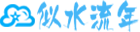 似水流年
似水流年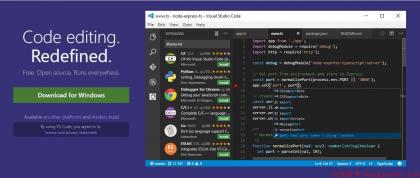
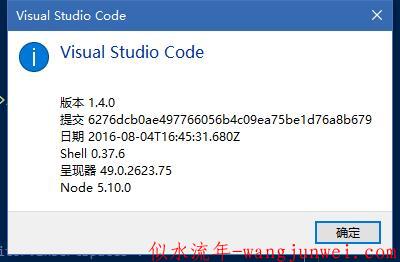
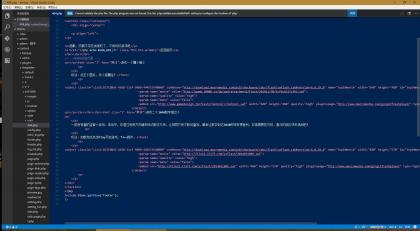
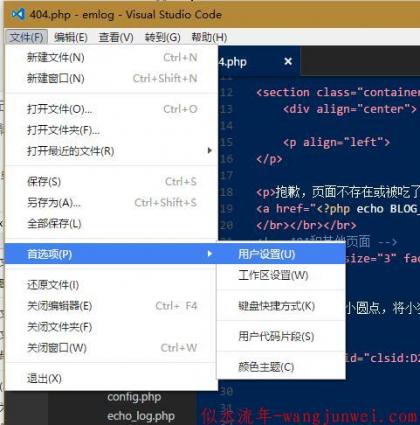
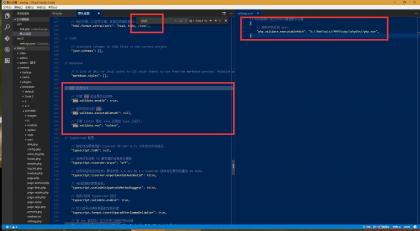
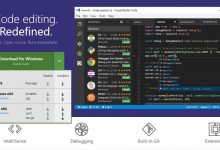
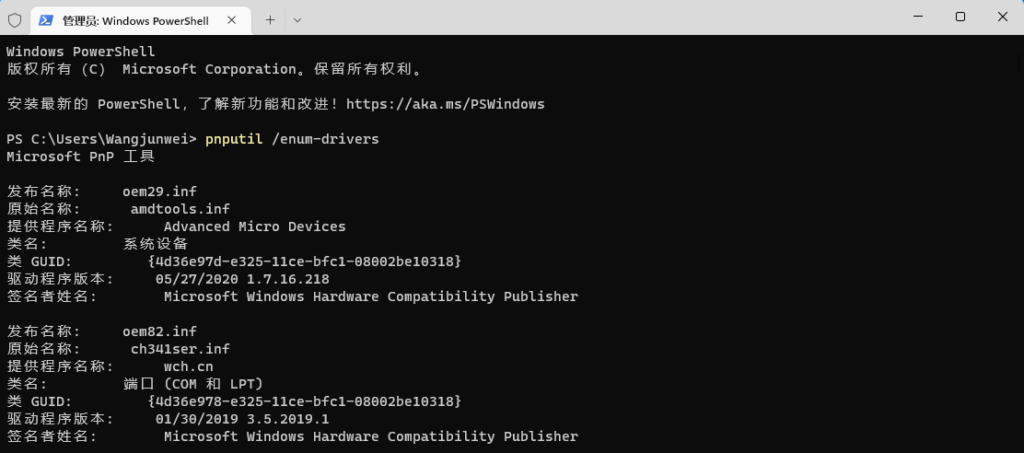


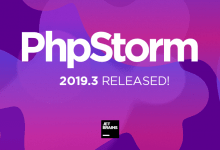


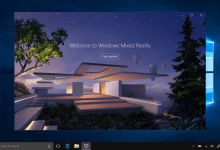
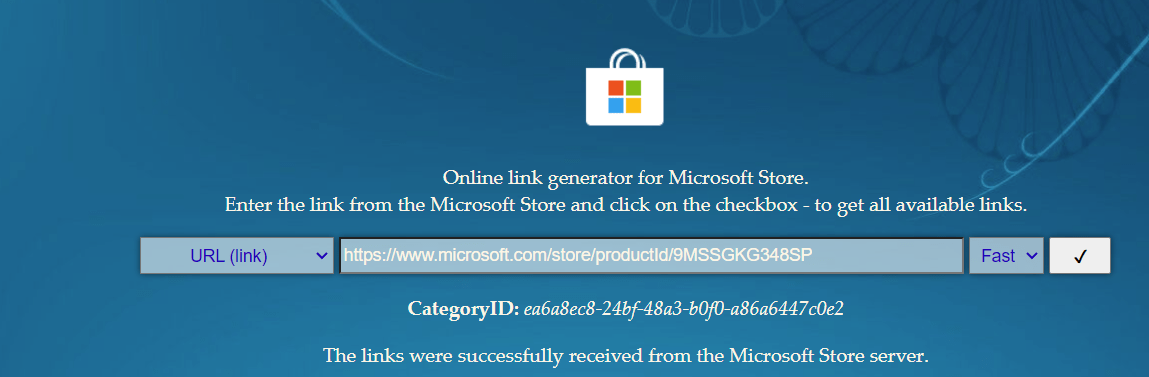



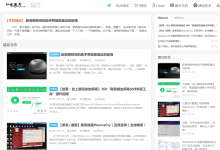
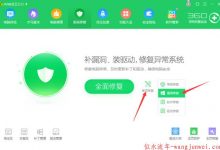

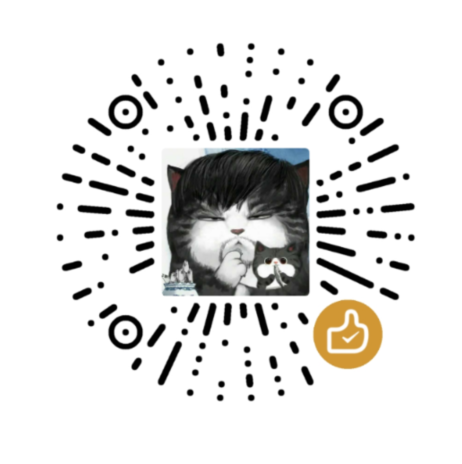
最新评论
嗖嗖嗖的,太快了。我的全部也改的不慢
感觉速度有质的提升了。
老哥转战刀客啦
从文章里学到两样,必须要拍视频留证据 第二 在向商家和平台做必要的投诉之后 立马向国家相关网站进行投诉 一定要对所有售后事情零容忍 售后的处理结果 就是根据用户的态度决定的 要抱着一种即使售后失败 我也要在国家相关网站上留下我的投诉 只有亲身经历过恶劣的负面体验之后 才会有同感吧。
我的是php8.1 ,我的修改方法是CFLAGS = -g -02 修改为 CFLAGS = -std=c99,后面的-g -02 不能要,否则失败
友情链接申请:孤狼云https://www.16idc.cn
你不想就此创建个公司么
两台电脑都连接到这个中间AP上实现互联